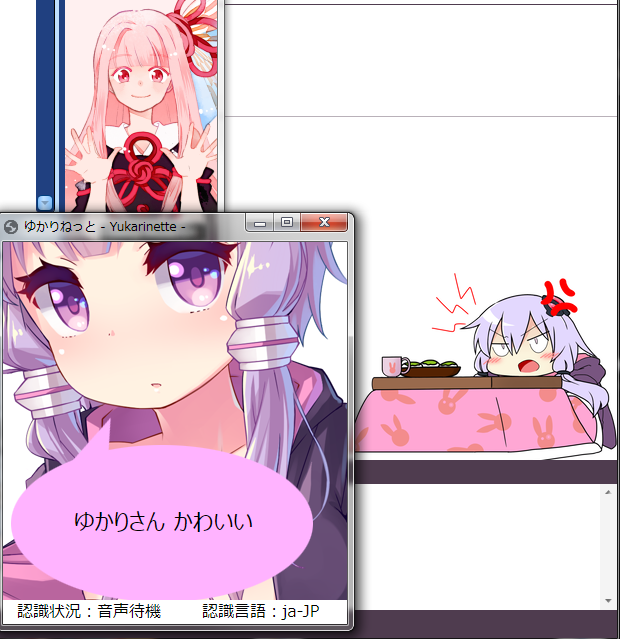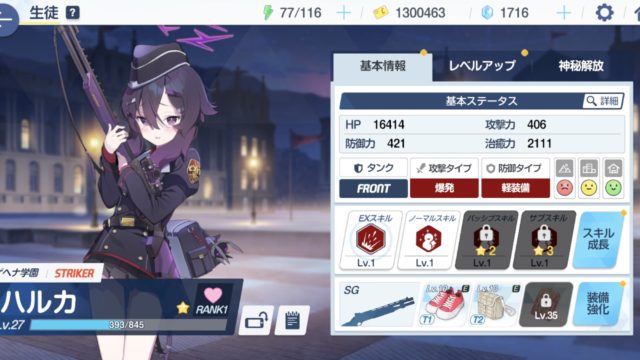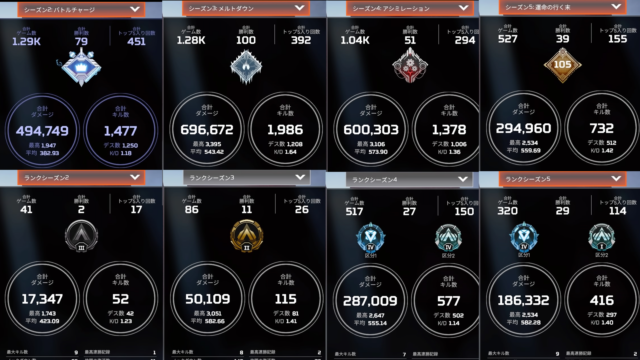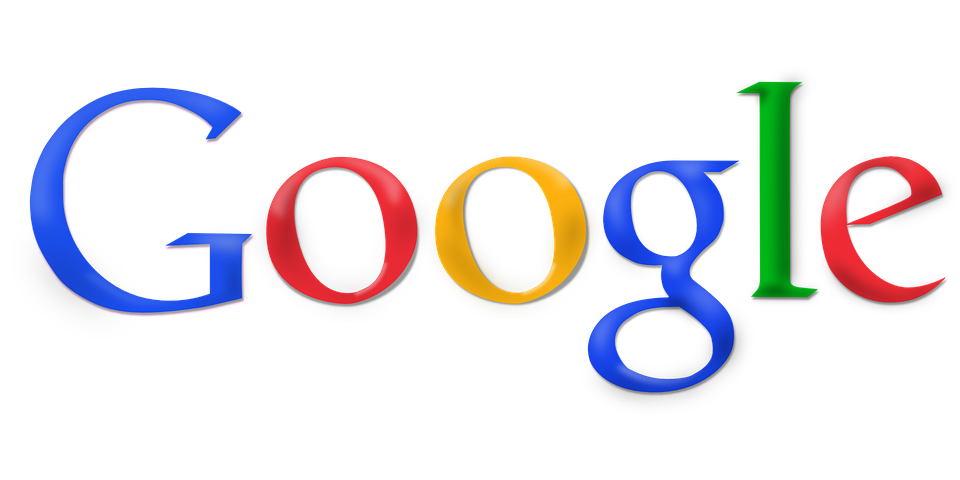うらめしやー、どうも裏飯屋です。
先日フォロワーさんのゆかりねっと導入をお手伝いしました。が、フォロワーさんのPCが古かったりと落ちている記事では解決できず自力で解決までもって言ったので今回はその経験を元に記事を作成しました。1から解説していきます!
1.ゆかりねっとをインストールするためにdropboxをインストールする
2.dropboxでゆかりねっとをダウンロード、インストールする
1.ゆかりねっとをインストールするためにdropboxをインストールする
ゆかりねっとが検索すれば落ちていますがDL先(配布元)がdropboxしかありません。なのでまずはdropboxをDLしましょう。新規で登録以外にもグーグルアカウントを持っていたらそちらで登録できます。
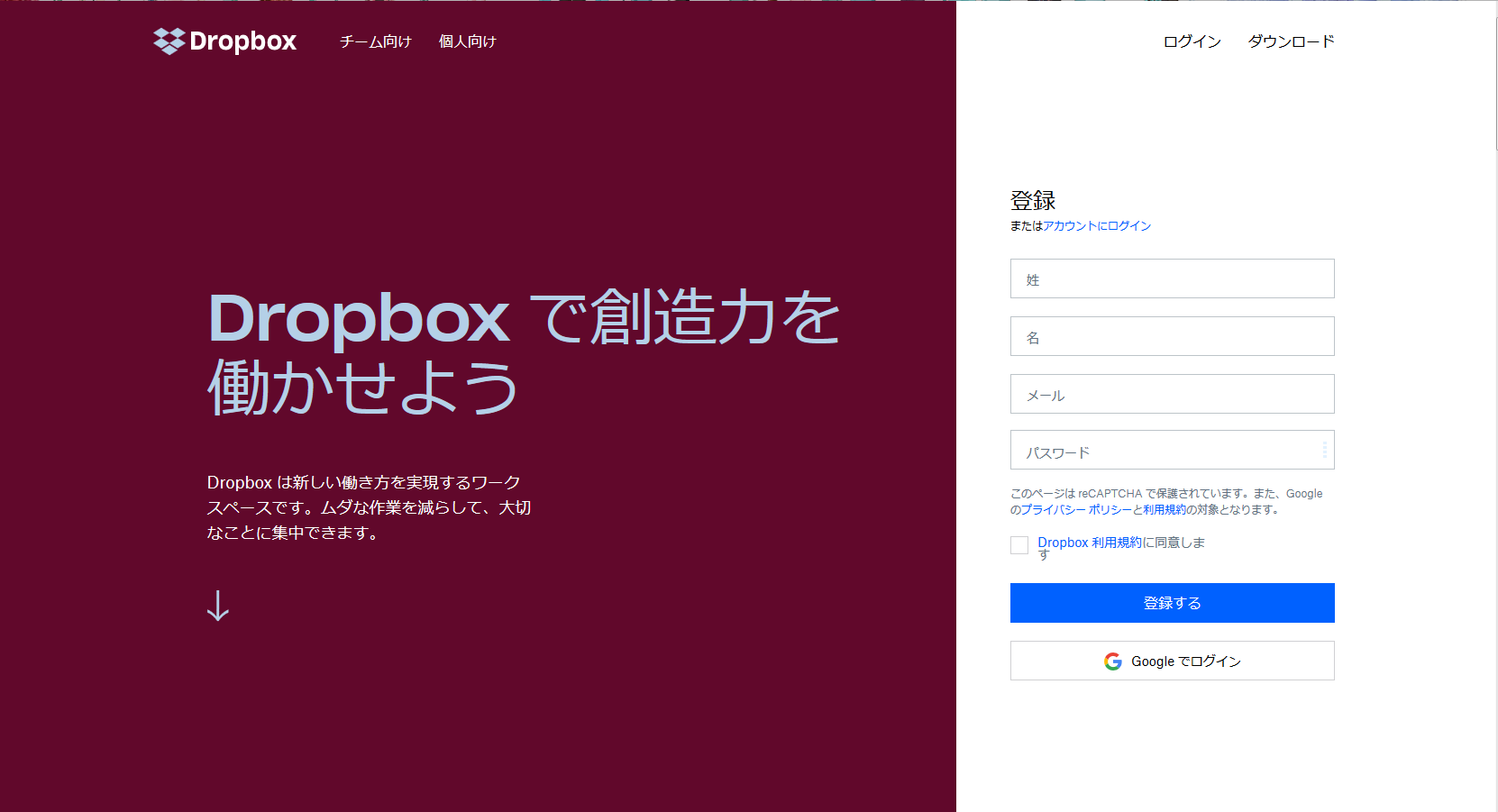
登録作業は画面右に名前とメールとパスワードを打ち込むだけです。
グーグルアカウントからログインする場合アカウントを選択してアカウントを登録してあげましょう。
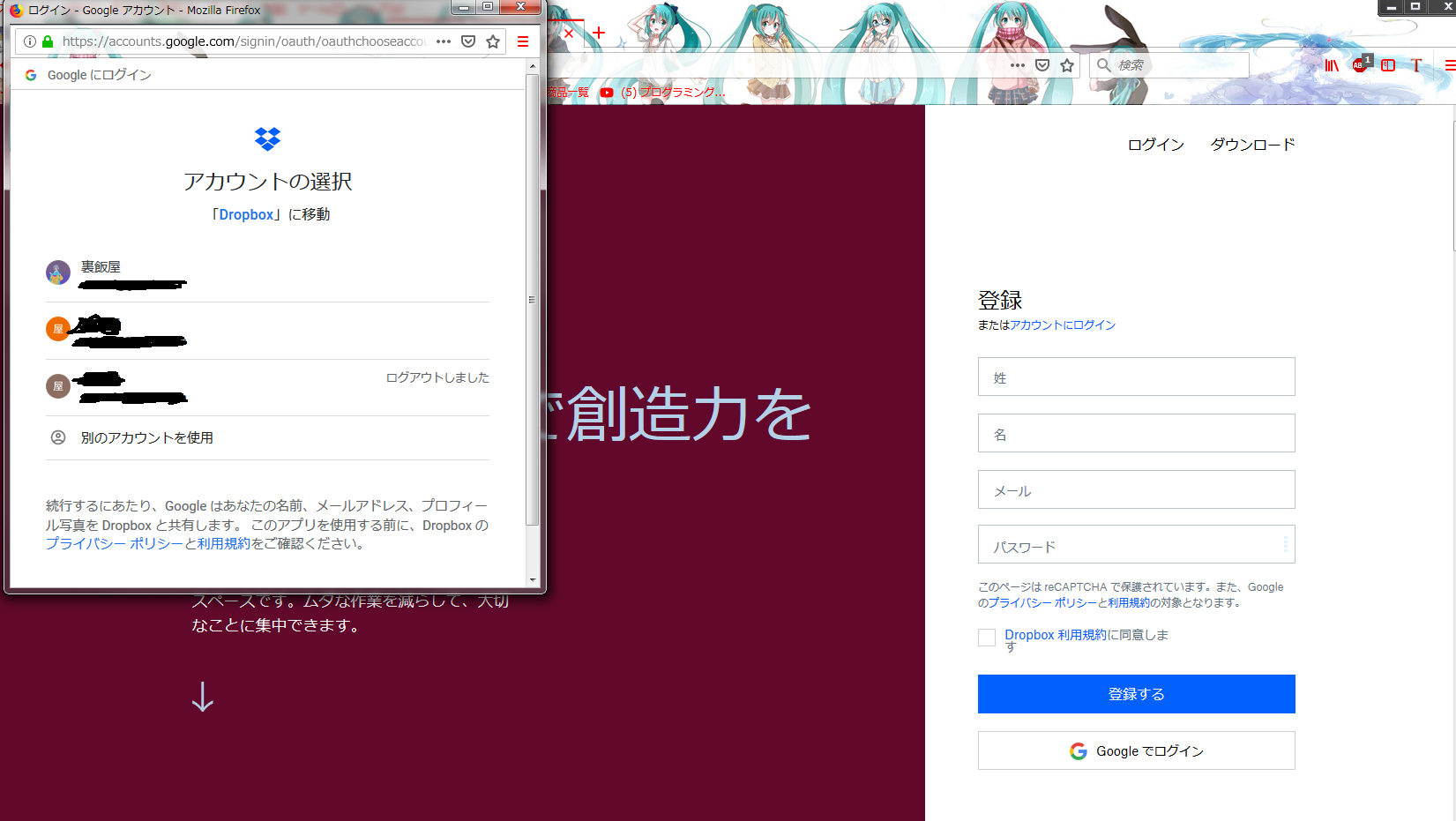
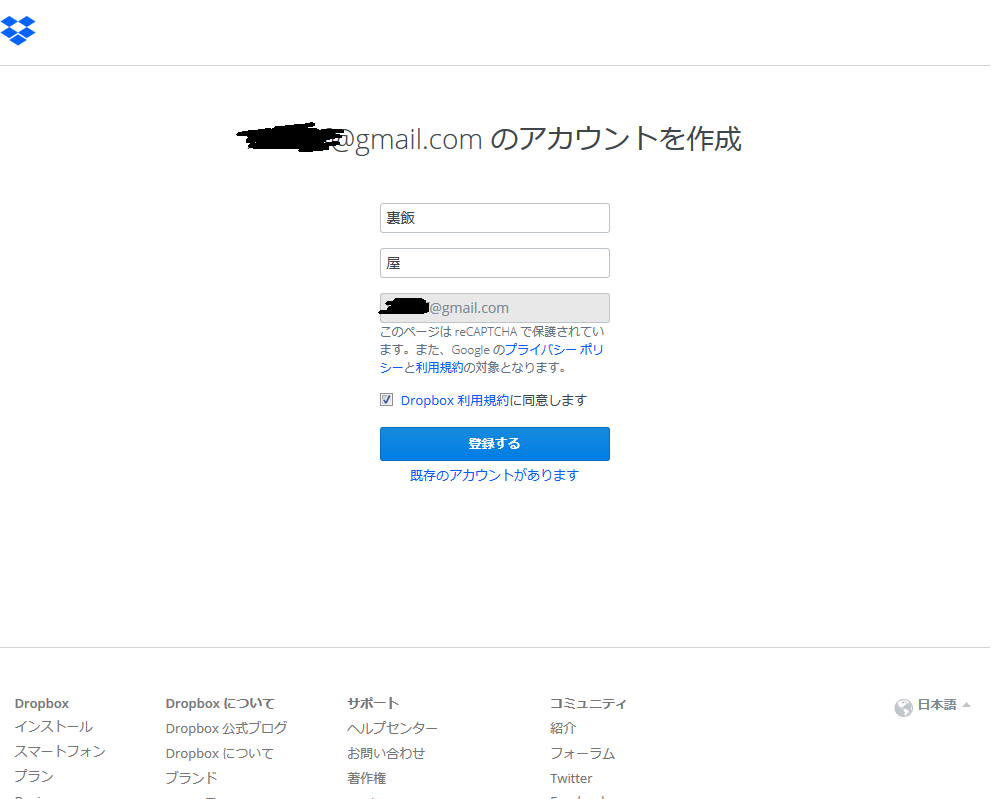
・ゆかりねっとのインストールはこちらのサイトから
http://www.okayulu.moe/
・dropboxのインストールはこちらから
https://www.dropbox.com/ja/
2.dropboxでゆかりねっとをダウンロードする
(上記にも貼ってますが)ゆかりねっとと検索するとトップに出てくるので開いてリンクからダウンロードします。
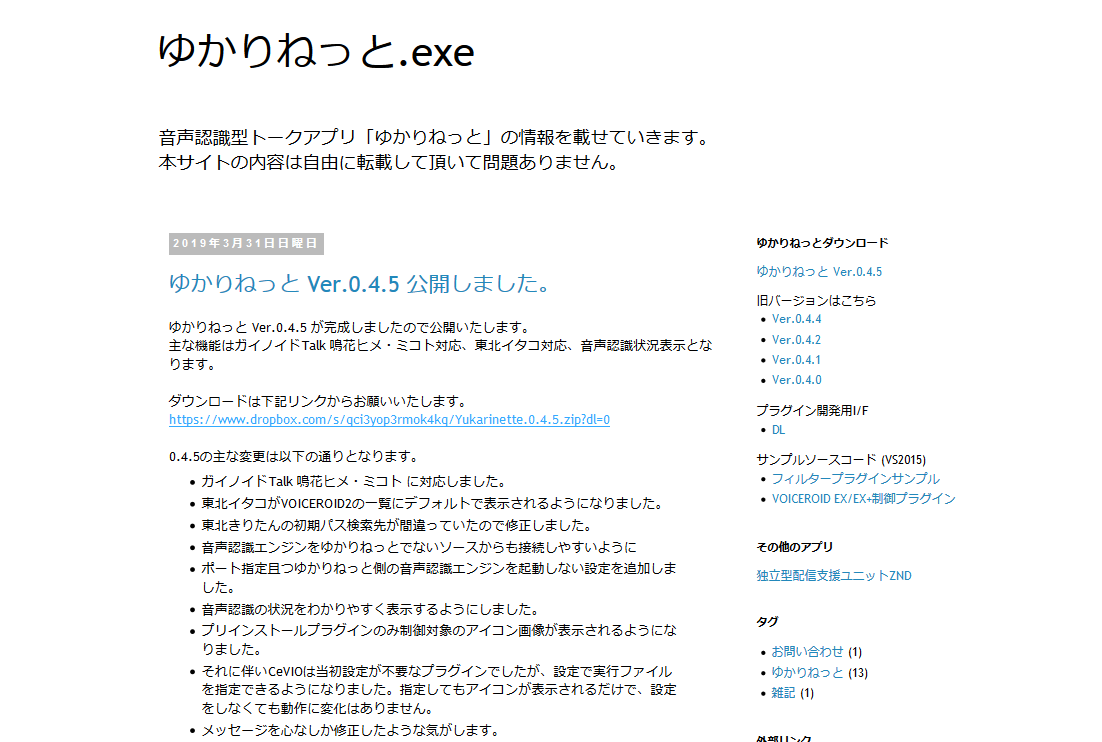
dropboxの画面に飛ぶのでダウンロードから圧縮フォルダをダウンロード、解凍しインストールします。
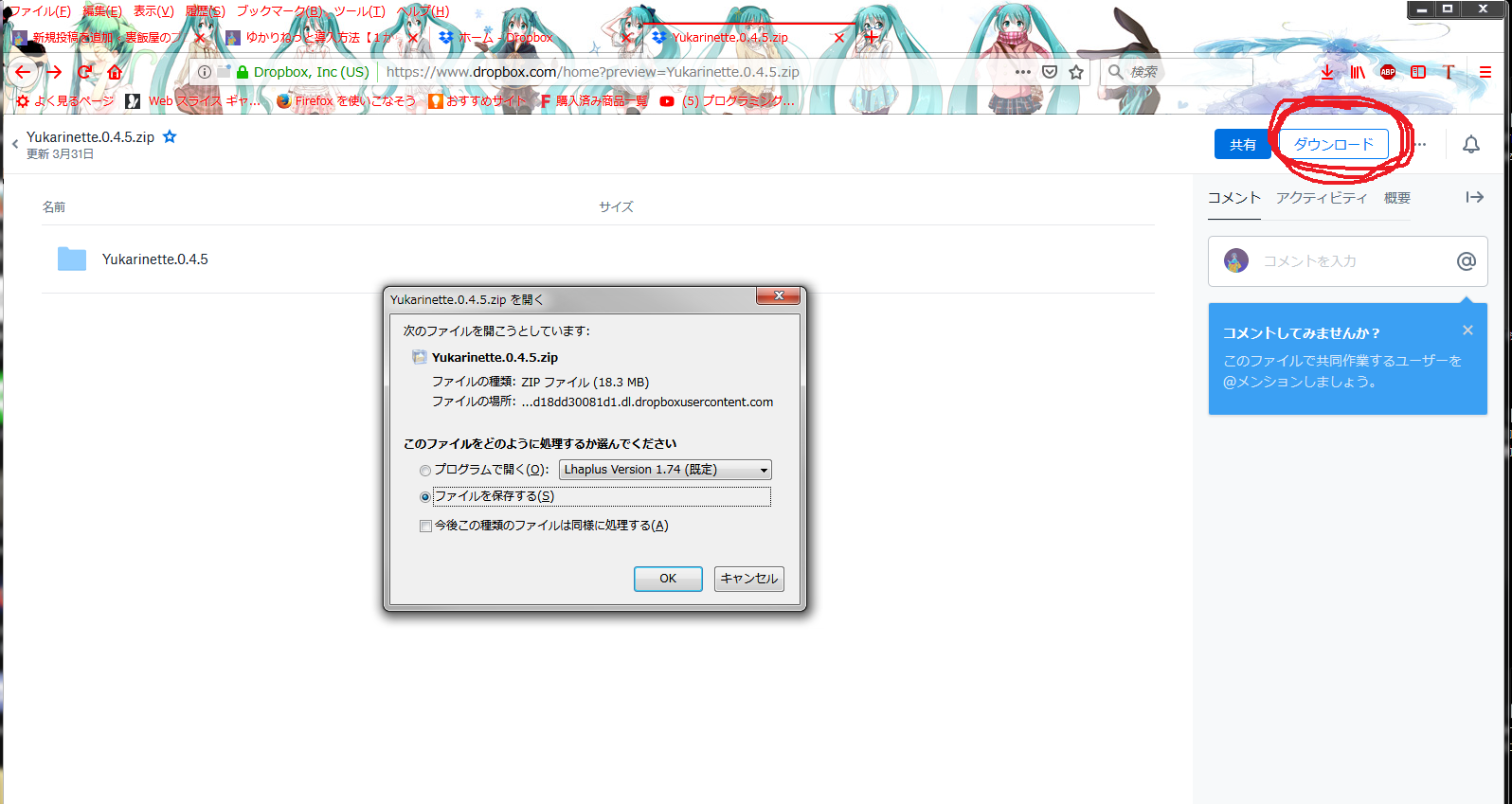
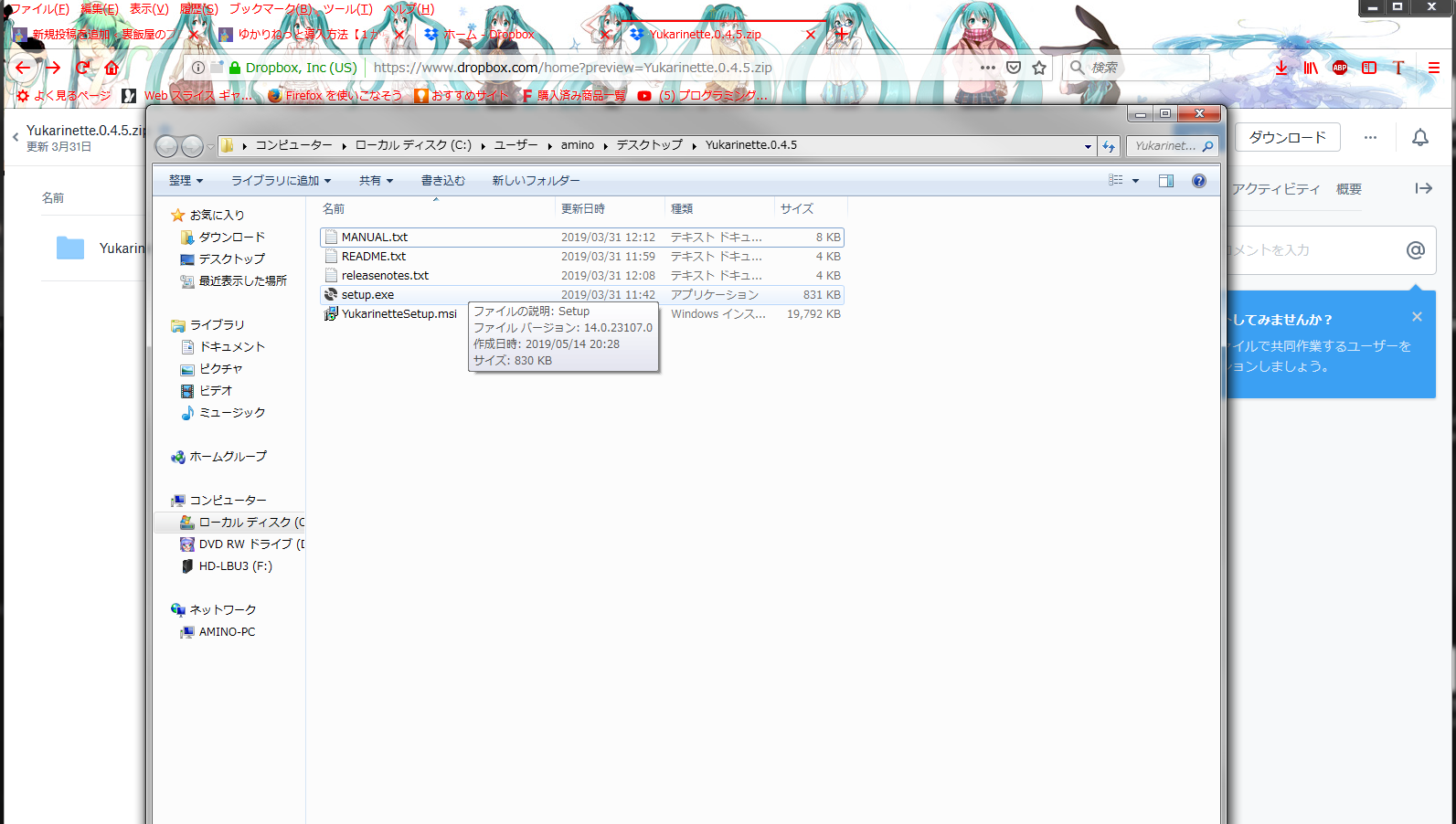
これでdropboxの出番は終了ですが、dropbox自体優秀で便利なソフトでスマホやパッドでdropboxをインストールし共有のアカウントでログインすればクラウド上でデータのやり取りができるのでいちいちPCとスマホを接続して画像のやり取りをする必要もなくなります。
PDFファイルとかも出来るのでパッドにプレゼン資料を送ったりするのにも使えます。
3.NETDUETTO、Google ChromeがPCに無ければインストール
これらのソフトは人やPCによっては既に入ってたりすると思うのですがもしも入っていない場合は必要なのでインストールしましょう。
Google Chromeは音声認識を行うために、NETDUETTOはVOICELOIDでの音声出力をするために必要になります。こちらはインストールだけでOK
・NETDUETTOのインストールはこちらのサイトから
https://www.netduetto.net/download/
・Google Chromeのインストールはこちらから
https://www.google.com/intl/ja/chrome/
4.必要な設定のやり方
さてこれで準備は整いました。それでは使用できるようになるまでの設定をしていきましょう。
まずはゆかりねっとの設定、というより使い方を説明します。
ゆかりねっとを起動するとこのような画面が出てきます。ゆかりさんかわいいですね
使いたいソフトにチェックを入れると自動的に起動してくれます。
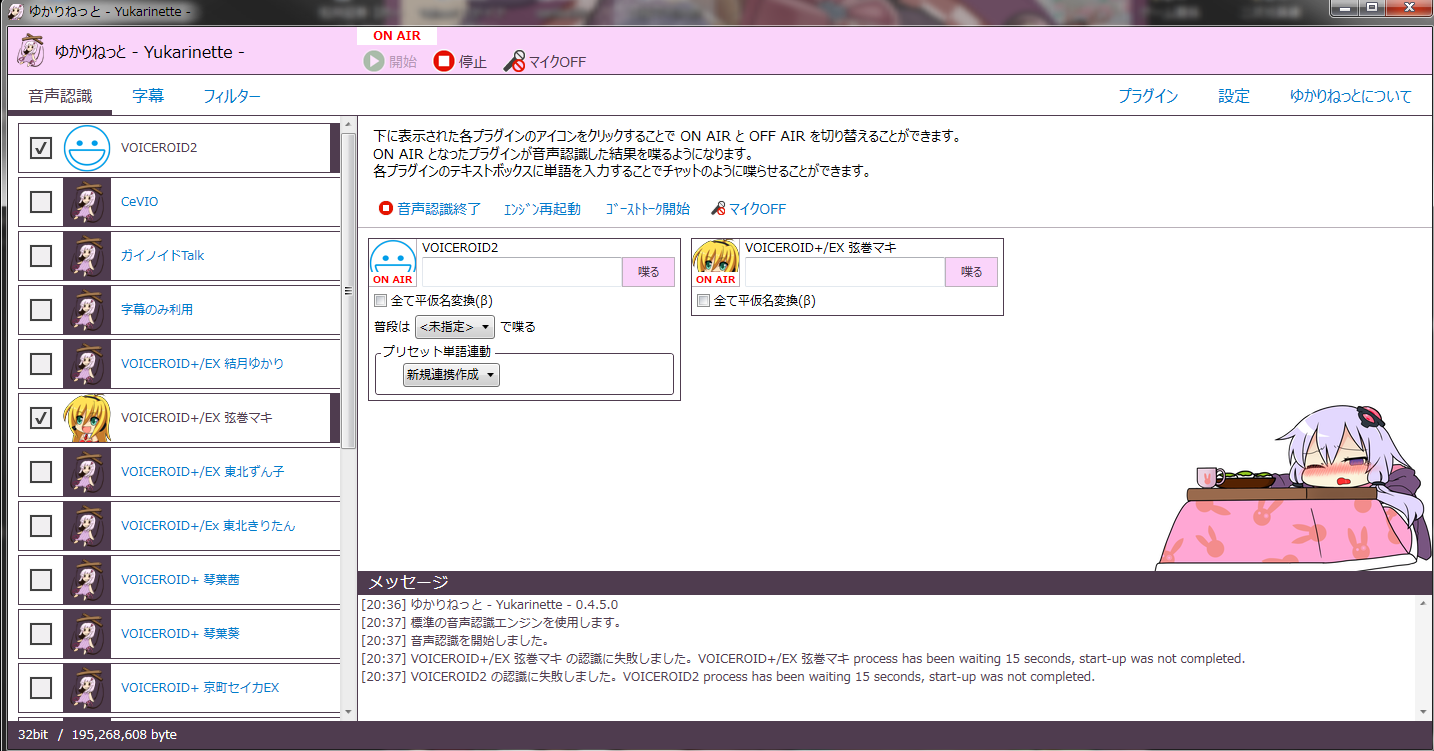
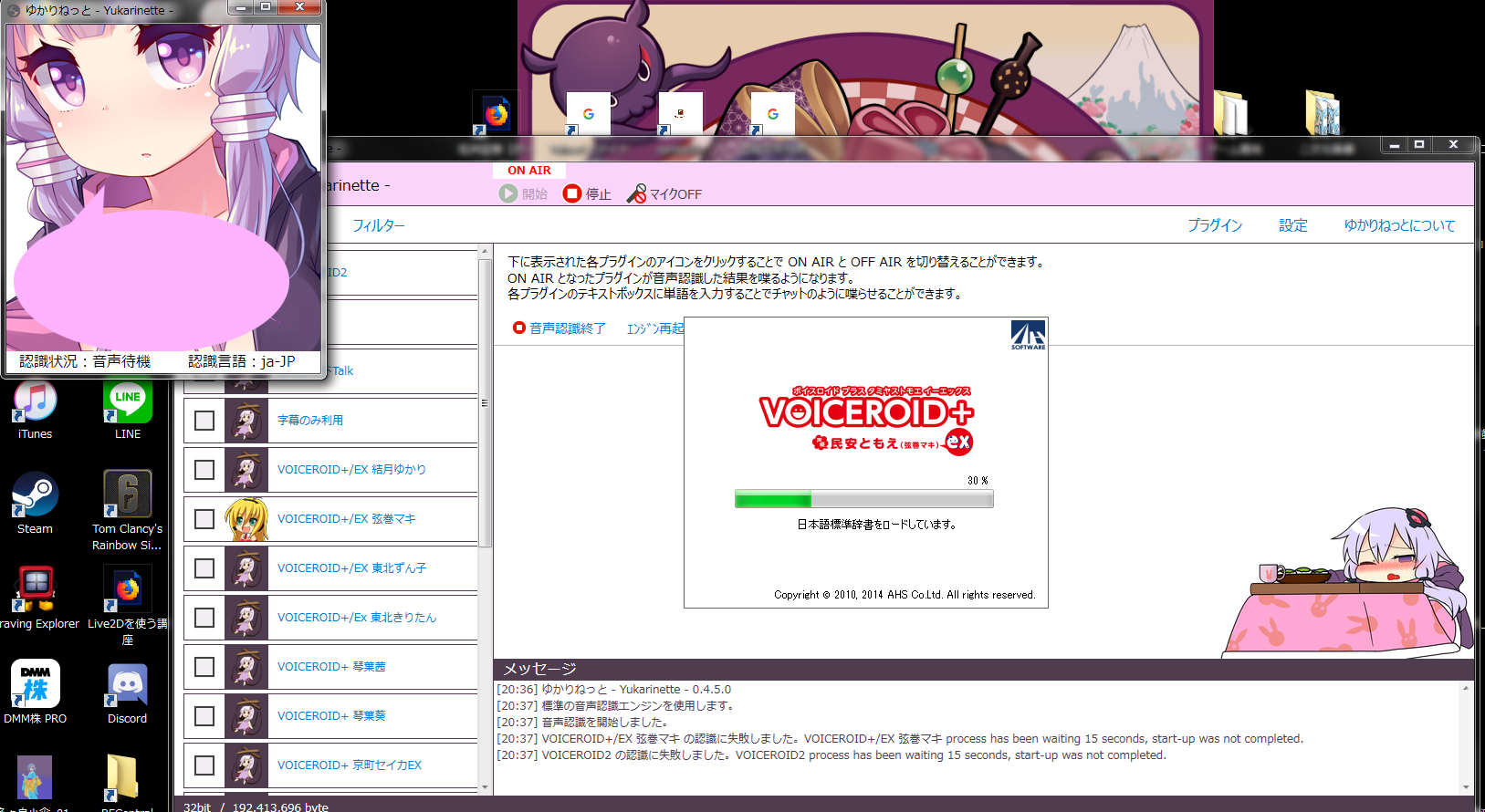
ヘッドセットを既に繋いでいる場合、このように喋るだけで使えます。
しかしこのゆかりさんの声で出力しないと意味が無いのでその設定をVOICELOIDとDiscordでしないといけません。
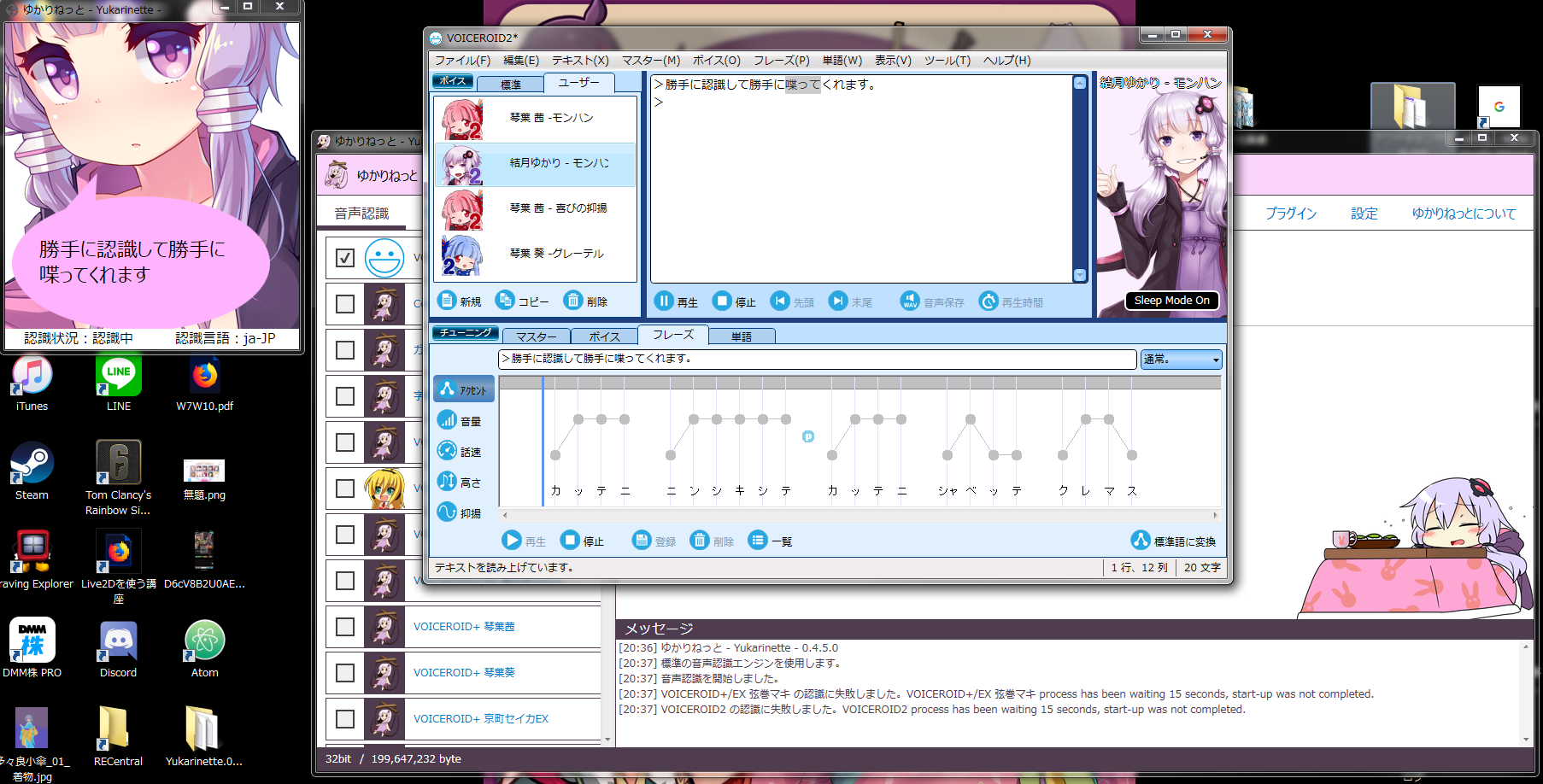
まずはVOICELOID側の設定から、VOICELOIDの場合、設定→音声出力設定から出力をNETDUETTOにしてあげればOKです。
VOICELOID2の場合、ツール→オプション→その他から出力をNETDUETTOにしてあげればOK。
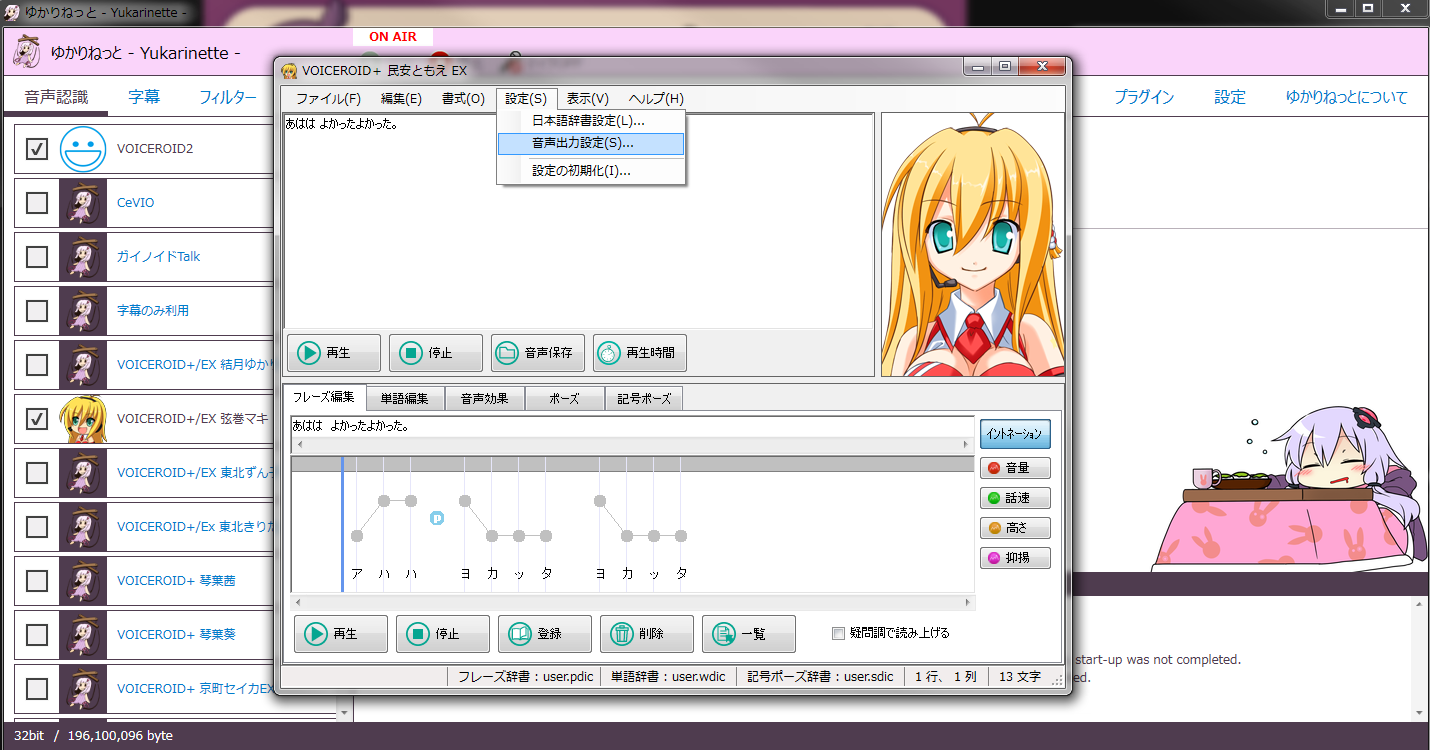
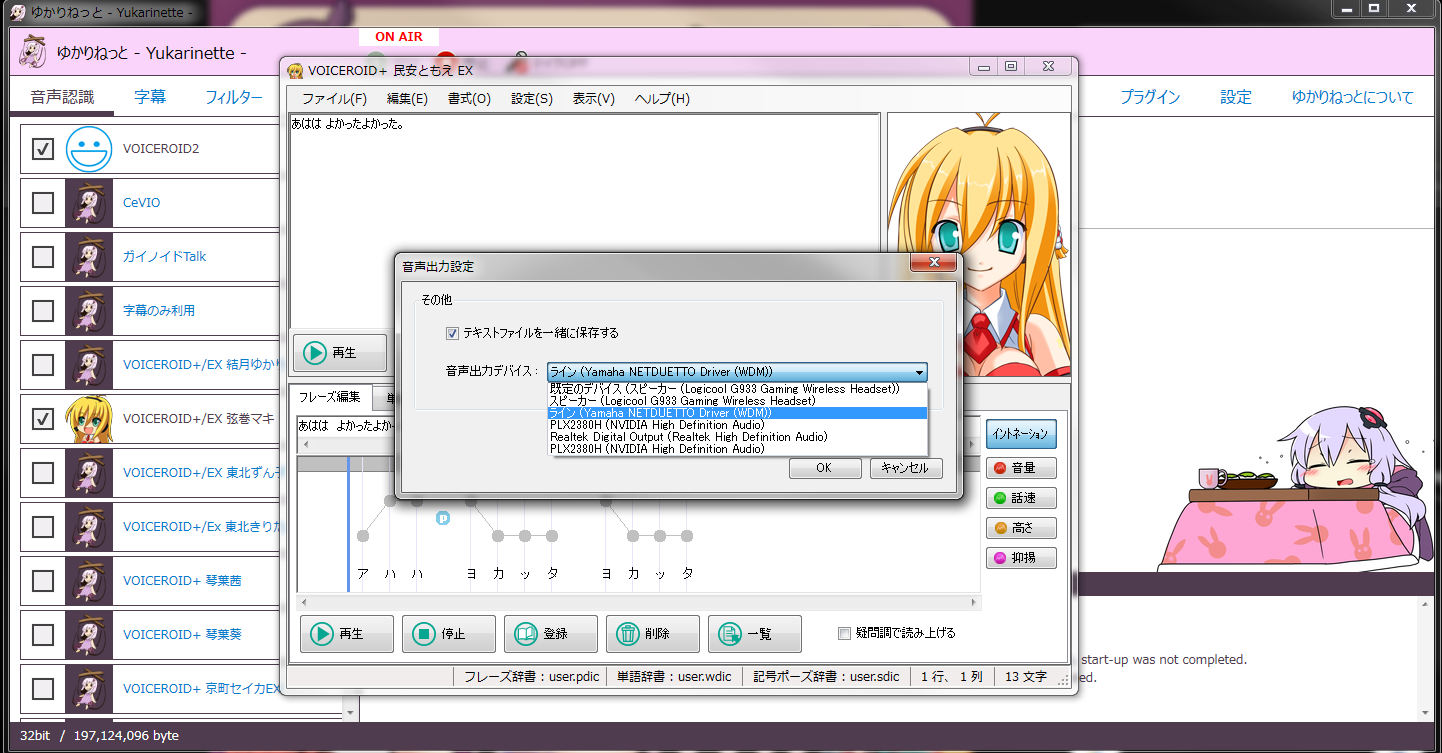
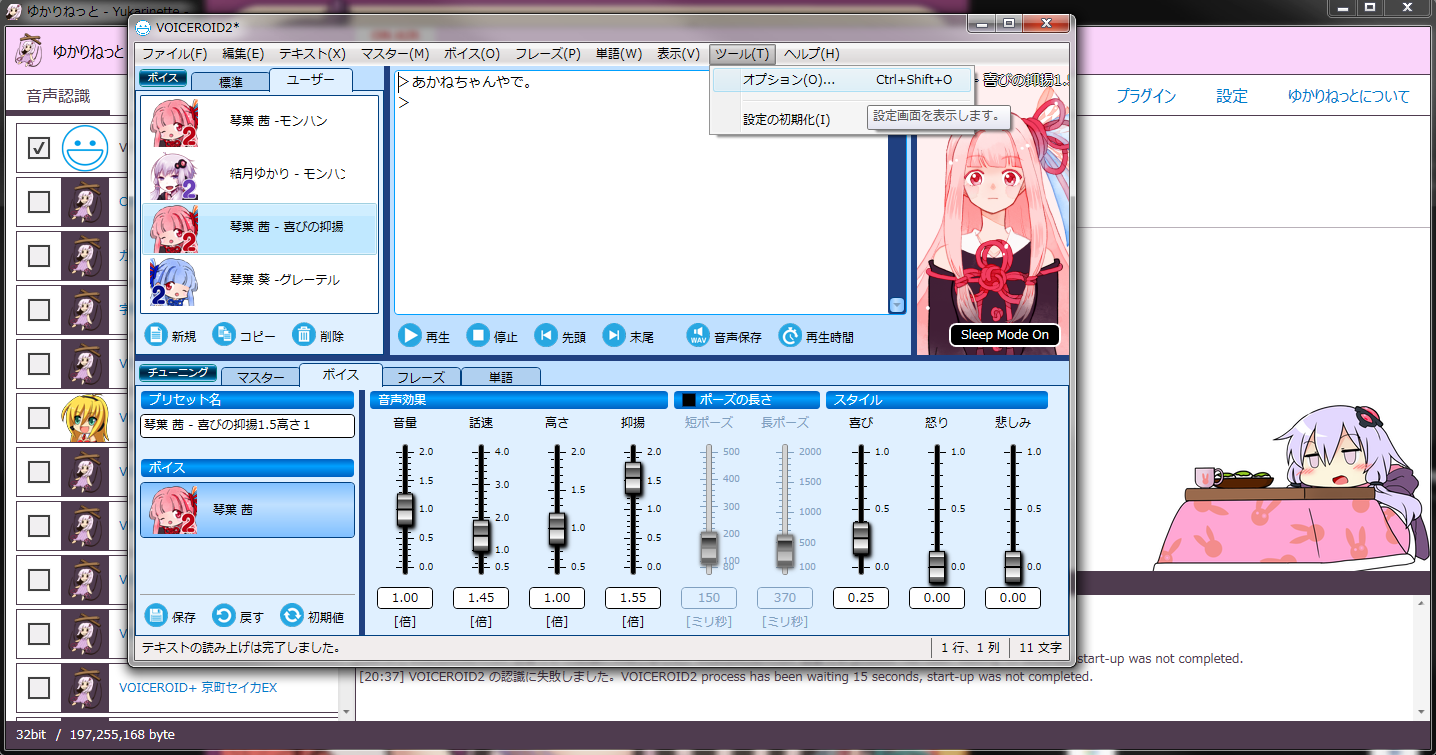
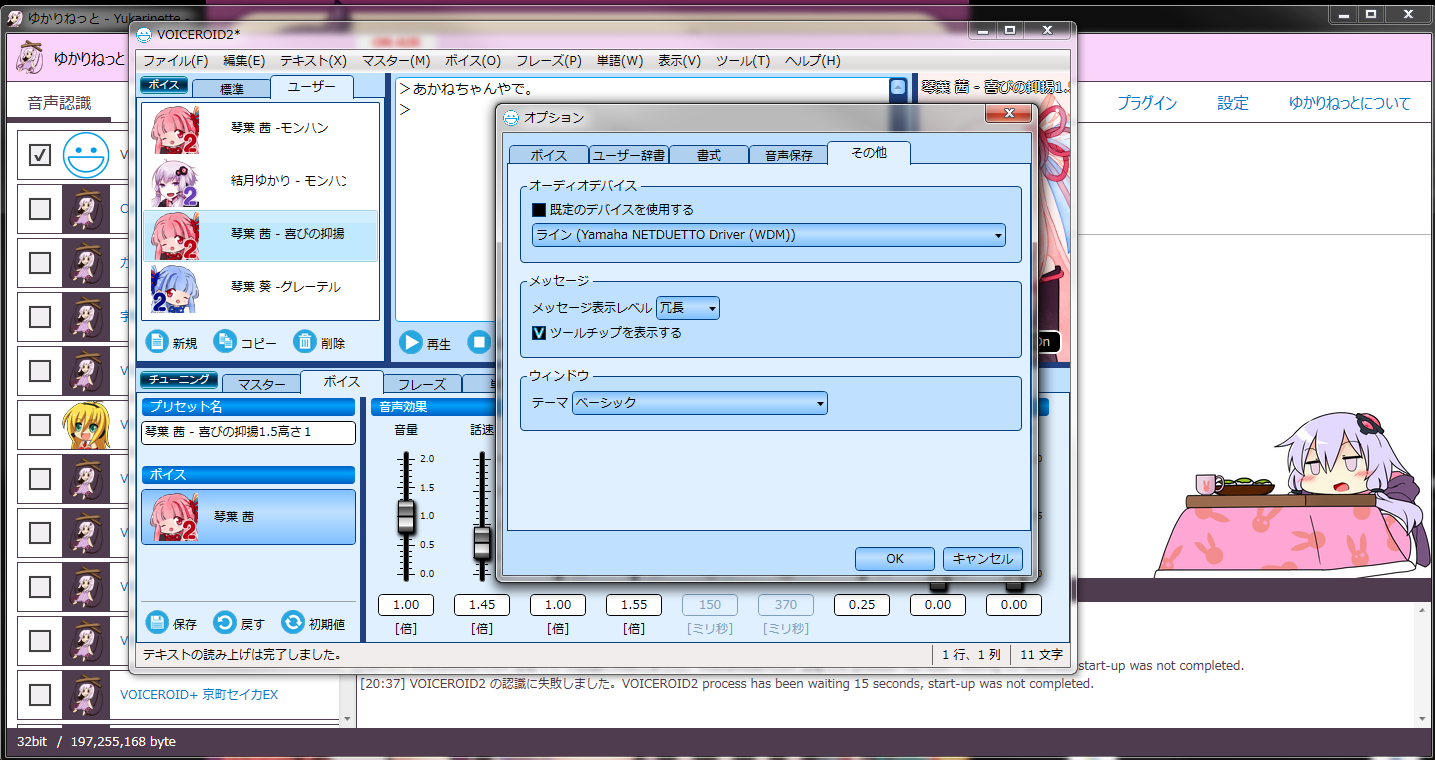
次にDiscord側の設定です。 歯車をクリック→音声ビデオ設定→入力デバイスをNETDUETTOにして、入力感度の自動検出をOFFにしてあげればOKです。
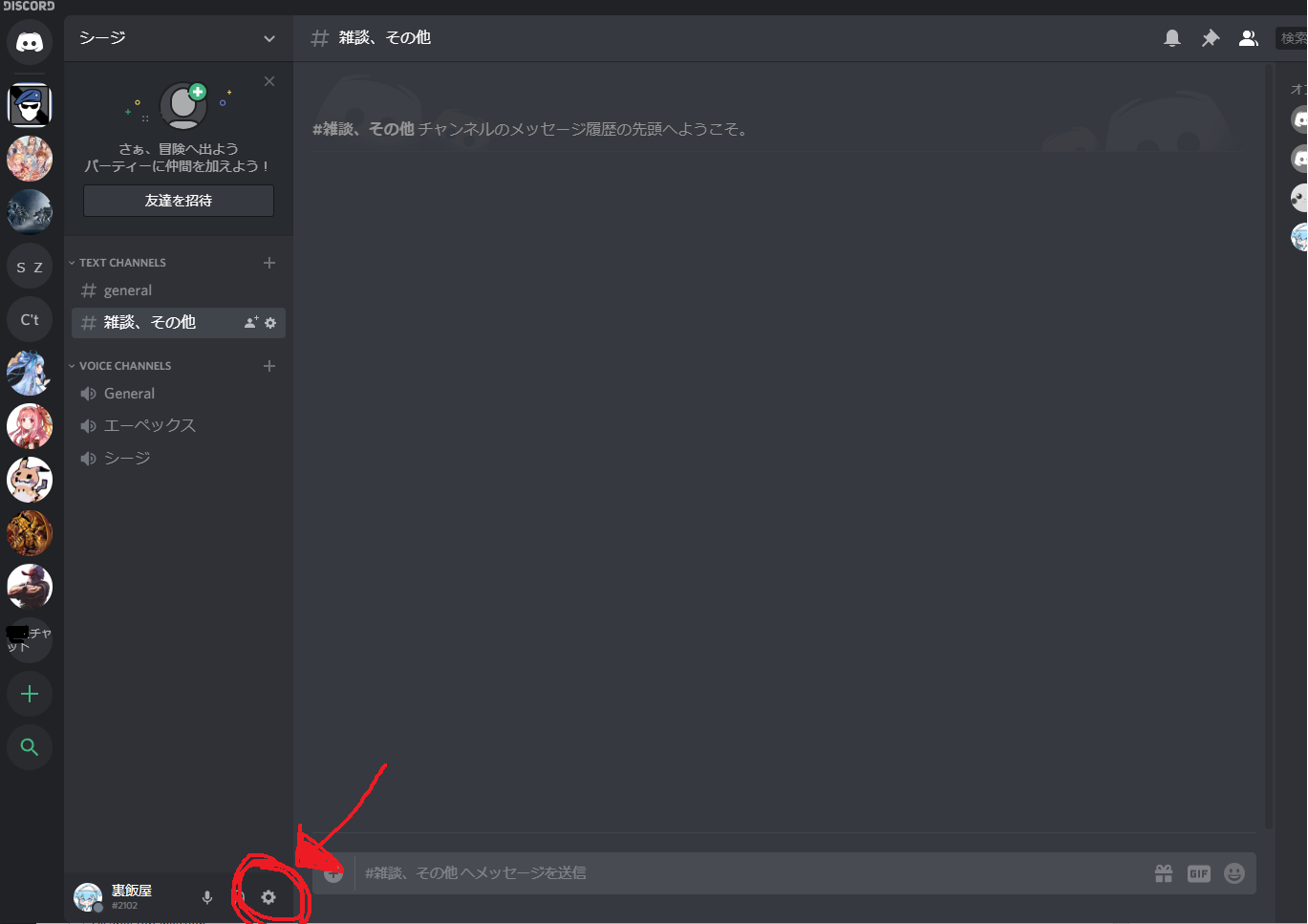
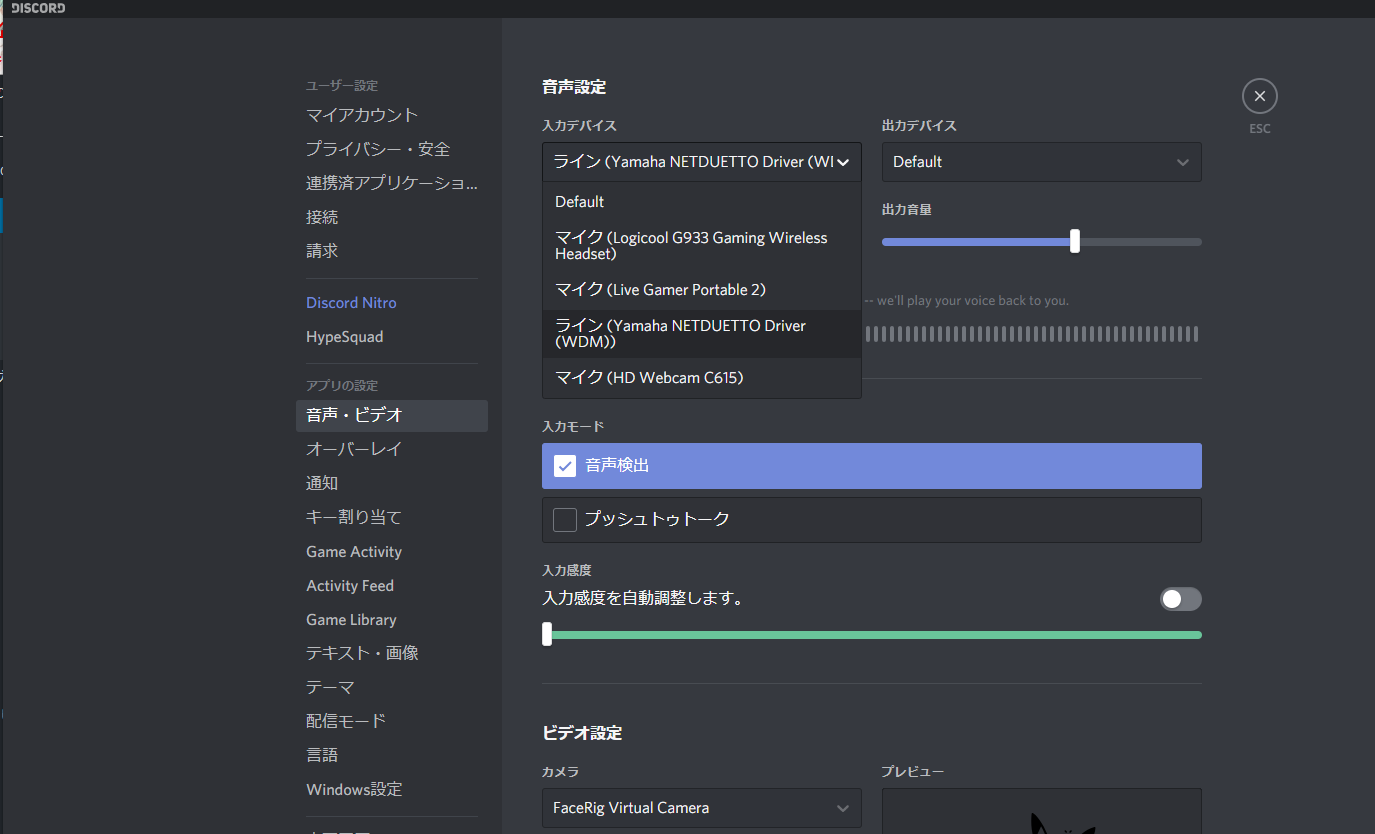
以上で終わりです。これで好きなVOICELOIDの声で通話することが出来ます。
生声に戻したいときはDiscord側の入力デバイスを元のマイクに戻してあげるだけでOKです。